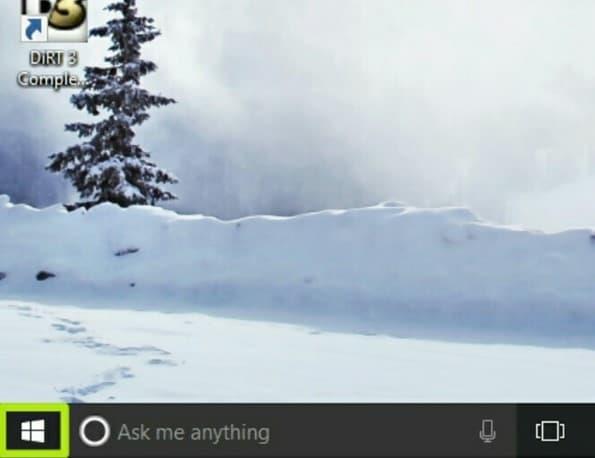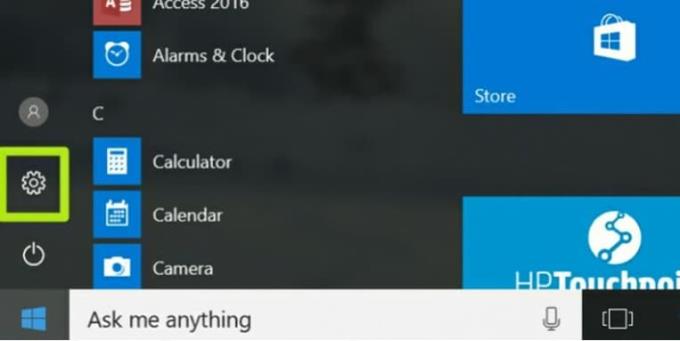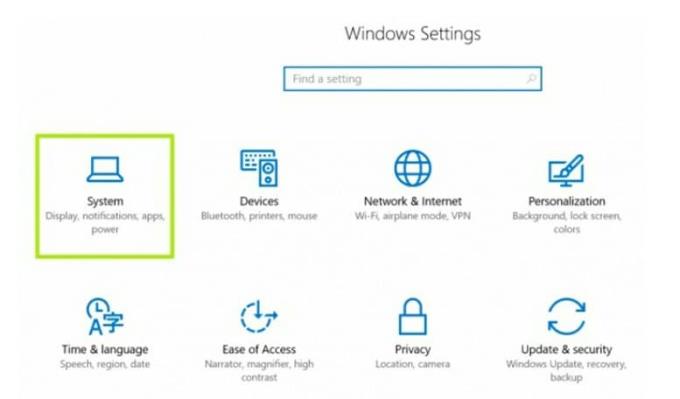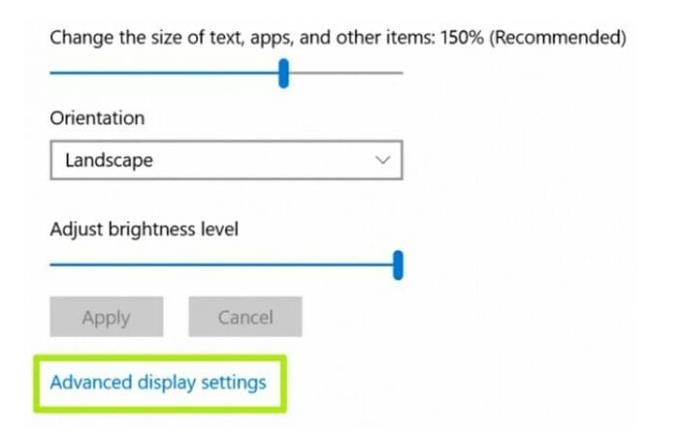Microsoft va introduir una opció per personalitzar la resolució de pantalla a Windows 10. Podeu canviar la resolució de la pantalla del vostre ordinador segons les vostres necessitats.
Trobareu una llarga llista d'opcions per triar. Això pot ser bo i dolent per als usuaris. Els amants de la tecnologia gaudiran de les múltiples opcions, però alguns usuaris tindran dificultats per triar entre massa opcions.
Independentment de si t'agrada aquesta funció o l'odies, és probable que com a mínim la vulguis provar. Quin sentit té canviar la resolució de la pantalla i com ho fas?
Per què voldríeu canviar la vostra resolució de pantalla?
En aquests dies, tothom està entusiasmat amb les unitats de visualització d'alta definició. El maquinari té un paper clau en les capacitats de visualització de la unitat de pantalla, però el programari també pot millorar l'experiència de l'usuari fins a cert punt.
Tothom compra unitats de pantalla HD per a una experiència de joc i cinema increïble. Però podeu fer un truc més per improvisar la vostra qualitat de visualització.
Windows 10 és el sistema operatiu líder fins ara. Les funcions limitades estaven disponibles als sistemes operatius Windows anteriors, però a Windows 10, podeu millorar la vostra experiència d'usuari tant com sigui possible.
Un d'aquests exemples és triar la resolució de la vostra unitat de visualització dins d'un ampli rang. Això és el que podeu fer per personalitzar la resolució de la pantalla:
1. Aneu a l' aplicació Configuració i exploreu la pantalla . Trobareu la configuració de resolució a Configuració avançada.
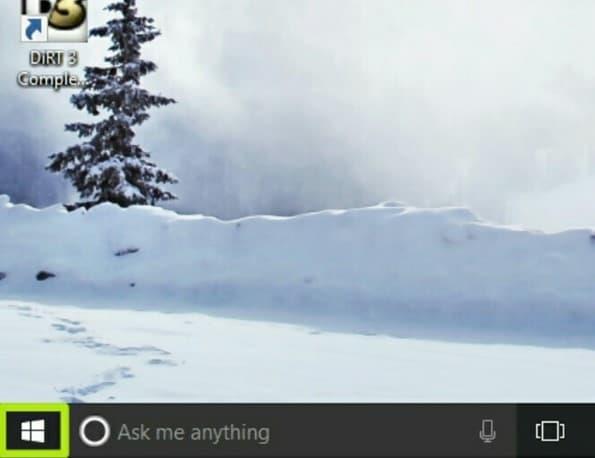
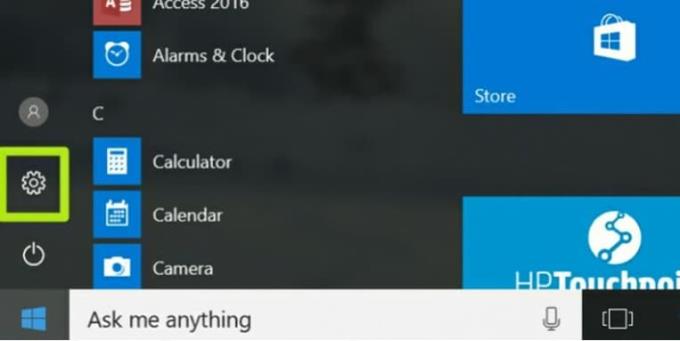
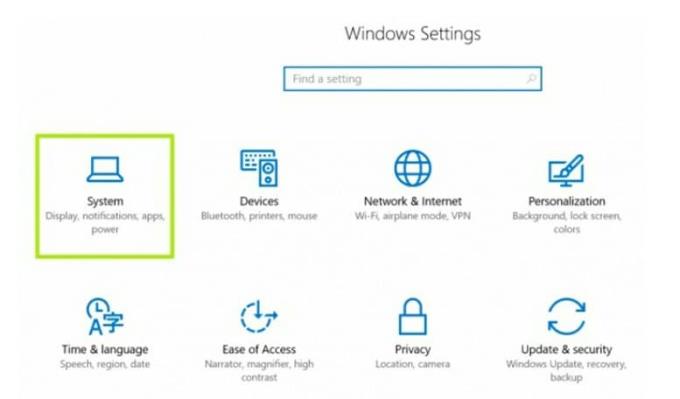
2. Mireu cap avall a la configuració avançada. Aquí heu de fer clic a la configuració de l' adaptador. Conté informació sobre les capacitats de visualització del vostre ordinador.
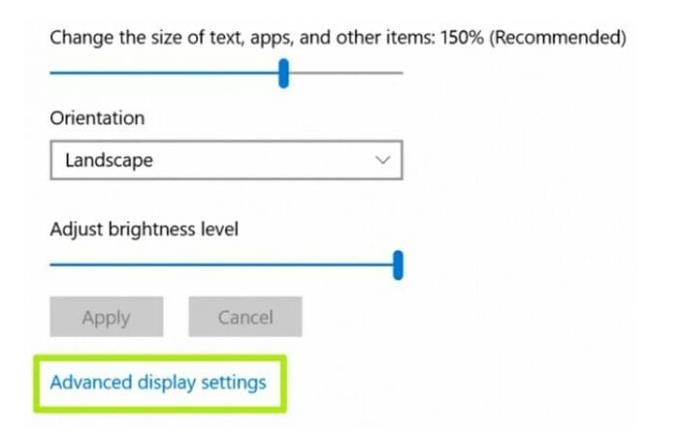
3. La pestanya Adaptador només conté dos botons. El botó Propietats es troba a la part superior de la configuració de l'adaptador. Veureu el botó Llista tots els modes a la part inferior.
4. Heu de fer clic a Llista de tots els modes Quan hi feu clic, apareixerà una llarga llista de resolucions de visualització.
5. Ara trieu la resolució de pantalla que preferiu. La majoria de nosaltres no coneixem la funció de les resolucions de pantalla. Windows també suggerirà una resolució de pantalla adequada. Depèn de nosaltres mantenir-lo o canviar-lo.
6. Finalment, confirmeu la vostra elecció prement el botó Aplica el vostre monitor. La pantalla parpellejarà durant un segon. Després del parpelleig, veureu la nova resolució.
Si no us agrada la configuració de resolució que heu escollit, podeu provar altres opcions. Només cal que torneu al primer pas i reinicieu-ho tot triant una resolució diferent fins que en trobeu una que us se senti còmode.
També és possible que vulgueu canviar la resolució en funció de les tasques que feu en cada moment. Un cop més, tot el que haureu de fer és seguir els passos i ajustar la resolució a mesura que feu coses diferents a Windows 10. Algunes persones es conformen amb una resolució semblant i no la canviaran mai més, mentre que d'altres estan constantment ajustant i reajustant la seva resolució. Windows 10 us ofereix l'opció de fer canvis sempre que ho trieu.
Pros i contres de l'actualització a Windows 10 Professional
Tot i que Windows 10 S no és una bona solució per a la majoria dels usuaris, alguns poden preferir les capacitats d'agilització del sistema per a les seves necessitats. Com que totes les aplicacions de tercers estan desactivades, Windows 10 S fa que els ordinadors funcionin millor sense necessitat de bloquejar aplicacions després.
Pros
- Més ràpid
- Més estable
- Aplicacions de tercers
- Línia d'ordres accessible
Contres
– Aplicacions de tercers
– Control de l'administrador predeterminat
– Més demandes de maquinari
Si no voleu passar pels canals en línia, podeu comprar una unitat flash USB d'arrencada directament des d'Amazon i instal·lar-la d'aquesta manera.